개인적으로 디지털 사이니지에 관심이 있어서 적당한 미디어박스를 찾다가 크롬비트(Chromebit)를 알게 되었습니다. 크롬비트는 2015년에 ASUS에서 출시된 스틱 PC이며 크롬 OS가 설치되어 있습니다.
한국에 정식으로 유통된 적이 없기 때문에 해외직구를 통해서만 구입할 수 있습니다. 저는 해외직구를 해 본 적도 없고 귀찮기도 해서 구매대행 사이트를 통해 구매하였습니다. 멀리 바다 건너오는 것이라 그런지 주문 후 11일이 지나서야 받을 수 있었습니다.
박스는 심플하게 생겼습니다. 박스를 열면 크롬비트가 바로 보입니다. 마치 휴대폰을 샀을 때의 느낌을 받을 수 있습니다. 마침 옆에 게토레이 600ml가 있어서 같이 놓고 찍어보았습니다. 크기가 어느 정도인지 대략 짐작이 되시겠지요?


구성품은 크롬비트 본체, 전원 케이블, HDMI 확장 케이블입니다. 그리고 3가지 종류의 문서가 있지만 자세히 읽어보지 않았습니다. 매뉴얼 따위는 읽지 않는 게 한국인의 특성이기도 하죠.

크롬비트 본체 중간에 전원을 연결할 수 있습니다. 미국에서 구입한 것이라 전원 플러그는 110v 형태로 생겼습니다. 플러그 변환 어댑터(돼지코)만 꽂으면 220v에 사용하는 데에는 아무런 문제가 없습니다.

아래 사진은 실제 설치해 본 모습입니다. HDMI 연장 케이블 없이도 모니터에 바로 꽂을 수 있지만 인증샷을 위해 연장 케이블을 연결하였습니다. 마우스와 키보드를 동시에 사용하려면 USB 허브가 필요합니다.

크롬비트는 파워 버튼이 따로 없기 때문에 전원 케이블을 연결하면 자동으로 켜집니다. 처음으로 부팅하면 Welcome 팝업이 열리고 초기 설정을 진행하게 됩니다.
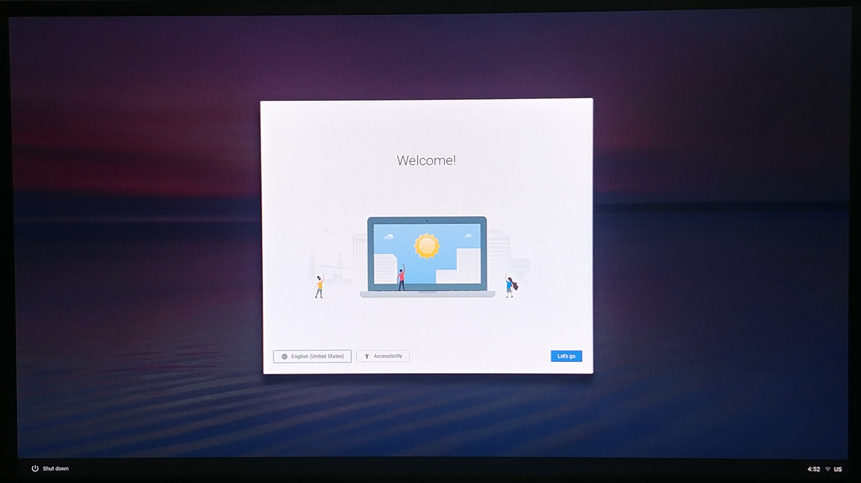
저는 한글을 사랑하는 한국인이니까 언어를 “한국어”로 바꾸었습니다. 그러면 모든 단어가 한글로 출력됩니다. 아쉽게도 키보드 설정은 변경할 수 없어서 “영어(미국)”으로 그대로 두었습니다.
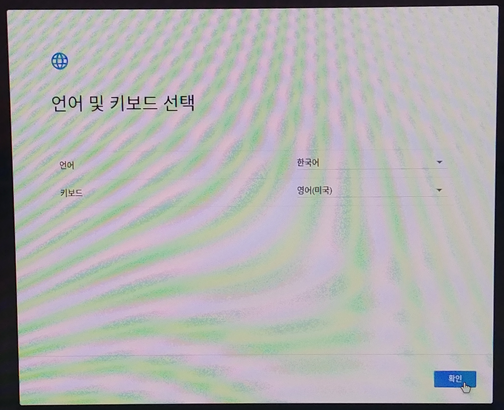
언어가 바뀌니 “Welcome!” 메시지도 “반갑습니다!”로 바뀌었습니다.
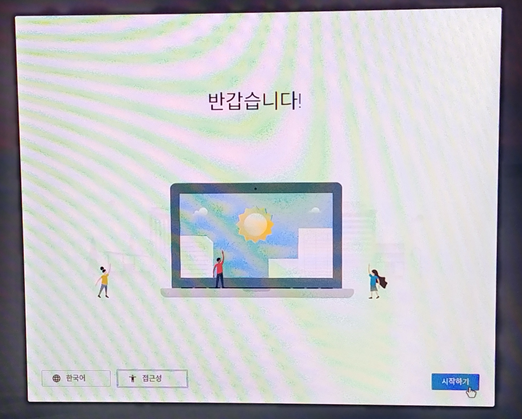
다음으로 네트워크를 설정합니다. 크롬비트는 LAN 포트가 없어서 유선으로는 연결할 수 없고 WiFi로 무선 네트워크에 연결할 수 있습니다.
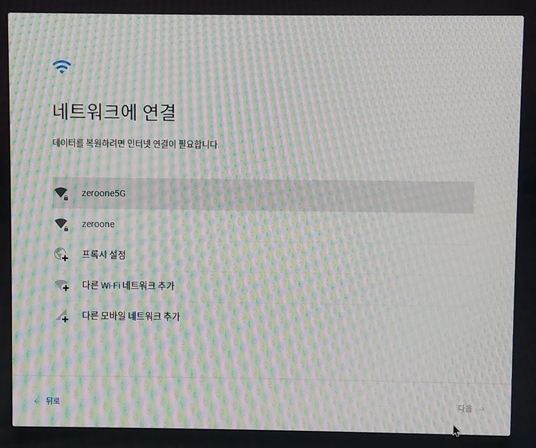
크롬비트에는 크롬 OS가 포함되어 있어서 구글 약관에 동의하여야 합니다.
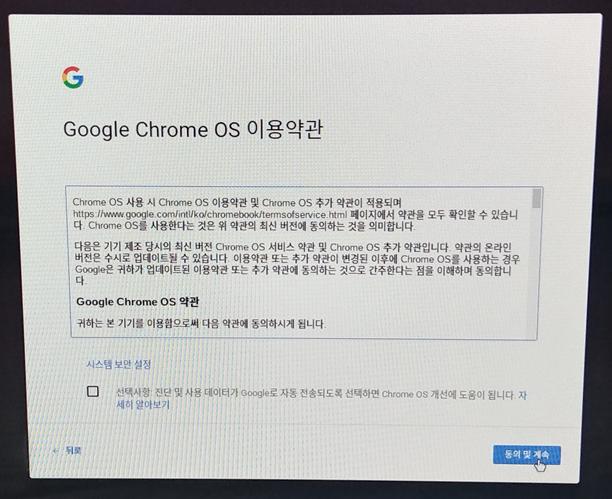
약관에 동의하면 구글 계정을 입력하라고 합니다. 이렇게 또 구글에 종속되는군요. ㅠ
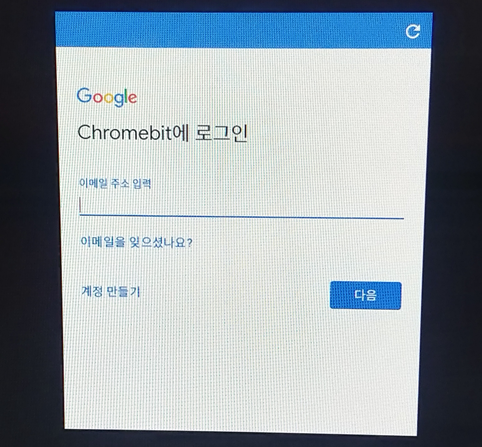
로그인에 성공하면 비로소 크롬 OS의 바탕화면을 볼 수 있습니다. 겉보기에는 윈도의 바탕화면과 비슷하게 생겼습니다.
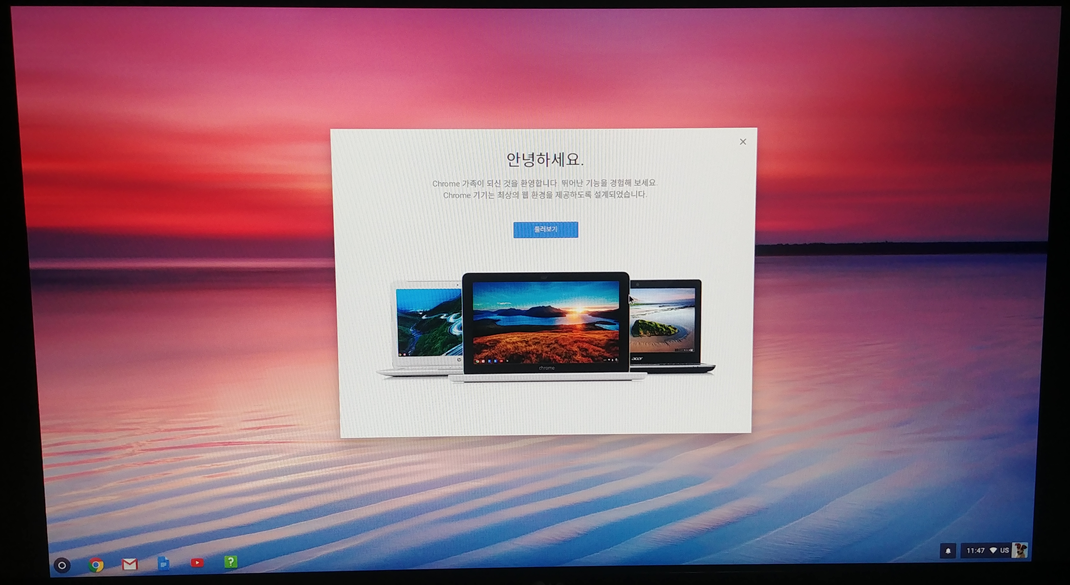
시작 버튼을 클릭합니다. 크롬 OS에서는 이 버튼을 뭐라 부르는지 모르겠지만 시작 버튼 위치에 있으니까 그냥 시작 버튼이라고 하겠습니다. 시작 버튼을 클릭하면 크롬 브라우저 같이 생긴 창이 열립니다. 웹 브라우저처럼 검색어를 입력하거나 URL을 입력할 수 있습니다.
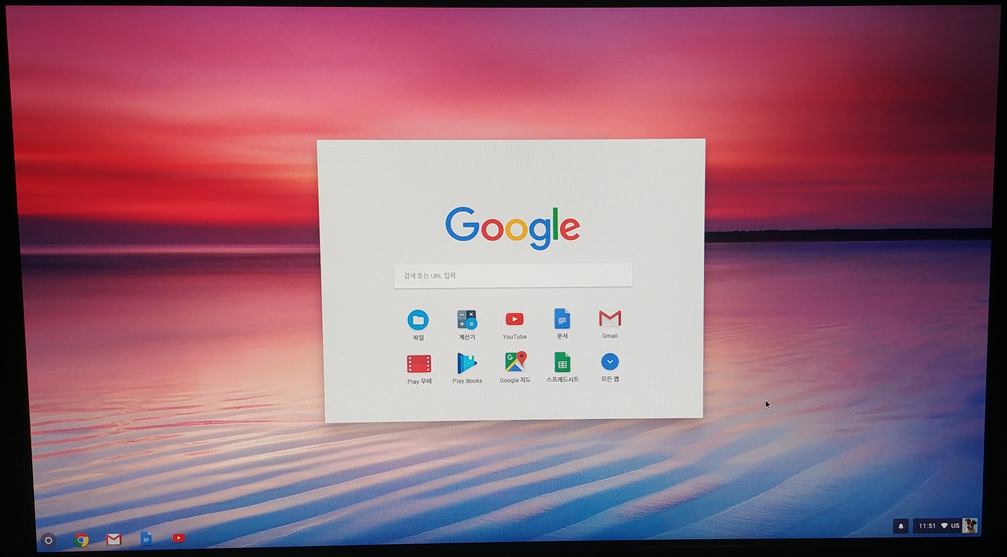
어떤 앱이 있는지 보기 위해 “모든 앱”이라는 아이콘을 클릭합니다. 역시 구글의 많은 앱들을 볼 수 있네요. 파일과 계산기 말고는 대부분 인터넷에 연결되어야 사용할 수 있을 것 같습니다. Postman 앱은 원래 포함되어 있을 것 같지는 않고 제가 PC에서 사용하는 크롬 브라우저에 설치한 앱 정보를 구글 계정을 통해 가져온 것 같습니다.
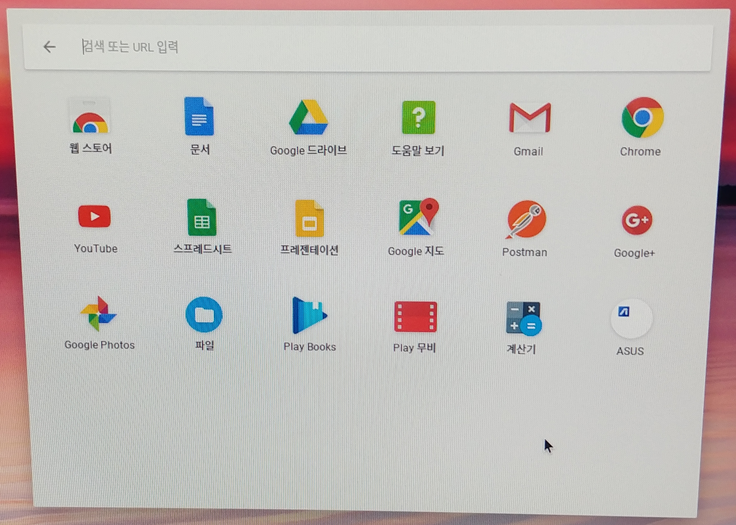
자, 이제 크롬 OS가 포함된 크롬비트가 생겼으니 크롬 앱만 개발하면 되겠군요!
빠른 시일 내에 크롬 앱 개발 후기를 남길 수 있길 기대하며 여기서 마치겠습니다.
크롬북도 국내에선 희귀한데 세계적으로도 크롬북 중에서도 더더욱 희귀한 크롬비트 유저를 국내에서 발견하다니 놀랍습니다!
이후에 크롬비트는 어떻게 활용하고 계신가요??